Másnap, Beléptem a hivatalos YouTube alkalmazásba letöltve az App Store-ból egy művész videoklipjének megtekintéséhez, hirtelen az alkalmazás betöltődésekor váratlanul bezáródik. Bezártam a multitasking alkalmazást és újra megnyitottam a Youtube-ot, a probléma továbbra is fennáll, ezért újra és újra telepítettem az alkalmazást, a probléma továbbra is fennmaradt.
Tehát muszáj volt talál alternatívát a Youtube videókat nézni az iPad-en, és kettőt találtam: Safari o McTube. Úgy döntöttem, hogy kipróbálom a McTube-ot, ami nagyon jó lehetőség a többihez képest. Ha ugyanolyan problémád van, mint nekem a Youtube-val Javaslom, hogy töltse le ezt az alkalmazást. Nézzük meg, hogyan működik:
McTube főoldal
Amikor először belépünk a YouTube alternatívájába, a McTube-ba (miután megadtuk adatainkat), ehhez hasonló képünk lesz:
- Az bal oldal Van egy menü, amely a YouTube kategóriáit tartalmazza az aktuális témákkal együtt. Lehetőségünk van megtekinteni az előfizetésünkből származó legutóbbi videók listáját vagy a videók megtekintője által ajánlott videókat.
- Az alsó Van egy másik menü 7 különböző lehetőséggel: Youtube, Fiók, Keresés, Előzmények, Saját videók, Beállítások, Egyebek.
- Végül a központi része, van egy helyünk, amelyet a bal oldali menü koordinál. Vagyis, ha kiválasztjuk az előfizetésünket, alul a videók miniatűrjei lesznek, amelyek az előfizetésünkhöz kapcsolódnak. Hasonlóképpen, ha rákattintunk a YouTube egyik kategóriájára, megjelennek az adott kategóriához kapcsolódó videók.
Fiók
Ha megnézi a alsó sáv a McTube-ból, lesz egy ikonunk, amely azt mondja:Fiók«. Ha megnyomjuk, valami hasonló lesz:
A bal oldalon van a miénk információ számlánk és a kép Profil. A képernyő többi részén pedig vannak olyan emberek, akiket a YouTube-on követünk előfizetések.
Keresés
Ha a McTube alsó menüjével folytatjuk, akkor a «Keresés«. Lesz egy mezőnk, amelyet kitöltünk azzal, amit keresni szeretnénk a YouTube-on. Miután a keresés megtörtént, különböző lehetőségeink lesznek:
- konzultál videók a keresőszavakkal
- konzultál csatornák a keresőszavakkal
Ezek két lehetőség az alkalmazás tetején választhatók ki.
beállítások
Miután kihagytuk az előzményeket és a videóinkat, átmentünk a beállítások. Kétféle beállításunk lesz:
- Általános: nyelv, történelem ...
- Játékos: előre beállított videóminőség, automatikus teljes képernyő ...
Megnézni egy videót
Amikor belépünk, hogy átnézzünk egy videót McTube ilyesmit találunk:
El videó Ez a legkevésbé feltűnő, de számos fontos funkcióval rendelkezik:
- Hozzáadás egy listához
- részvény
- Tedd folyamatosan ismételni
- Add nekem tetszik, vagy nem tetszik
- Válassza ki a videó minőségét
Közvetlenül a videó alatt van videó leírása amellett, hogy a látogatások e Felhasználói információ hogy feltölti a videót.
Végül a jobb rész mi kapcsolódó videók akivel jelenleg játszik.
Több információ - A WWDC 2013 munkameneteinek videói megjelennek a Youtube-on

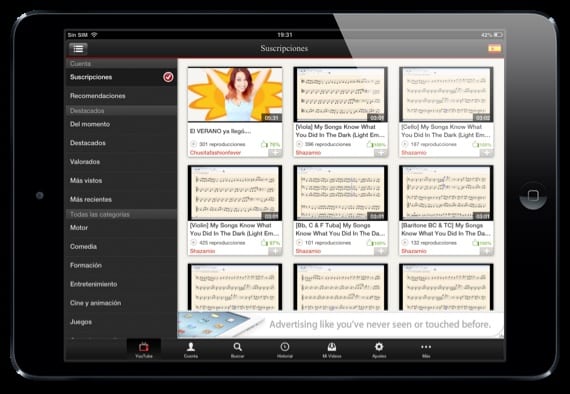

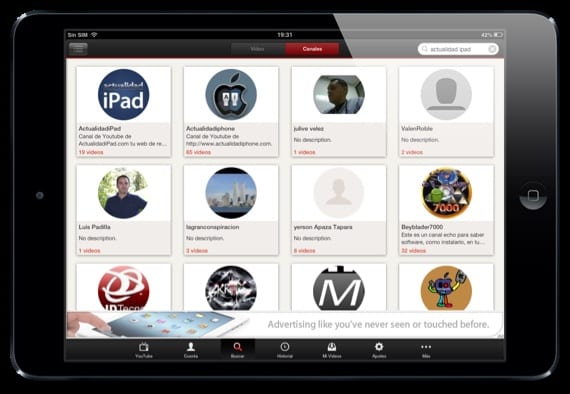
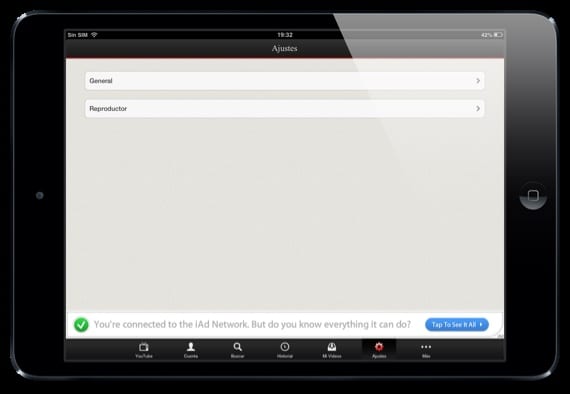


És mielőtt engedélyezte a videók letöltését, kétségtelenül a legjobb YouTube alkalmazás volt.
Ez a legjobb alkalmazás YouTube videók megtekintésére, felülmúlva a hivatalos alkalmazást, ami biztos !! Személy szerint szeretem a dizájnt és azt, hogy a videókat teljes képernyőn játsszák, és kiválaszthatjuk a videó minőségét !! Nagyon ajánlom őket
Miért távolították el az Apple áruházból? Mi több, megvettem, de visszaállítottam az iPad-et, és most nem találom, mit tehetek?